服务公告
"音响连接电脑主机:步骤详解与常见问题解答"
发布时间:2025-01-20 23:51
音响插电脑主机——详细步骤与常见问题解答
一、引言
在现代生活中,音响已成为我们娱乐、工作的重要工具之一。将音响插入电脑主机,可以让我们享受更为出色的音乐体验。本文将详细讲解音响插电脑主机的步骤,并解答可能遇到的一些问题,帮助您轻松完成音响与电脑的连接。
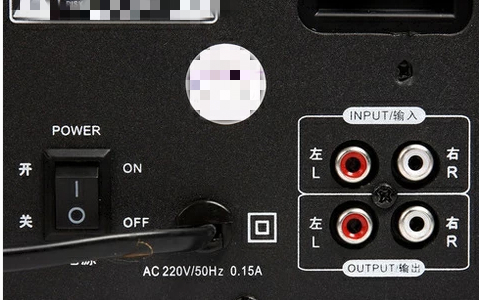
二、音响插电脑主机的步骤
准备工作
在进行音响插电脑主机的操作之前,您需要准备以下工具:
- 电脑主机
- 音响设备
- 合适的音频线(例如:HDMI、光纤、普通3.5mm音频线等)
步骤详解
- 选择合适的音频线:根据您的音响设备和电脑主机的接口,选择适合的音频线。常见的接口有HDMI、光纤、普通3.5mm等。
- 连接音响与电脑主机:使用选定的音频线,将电脑主机与音响连接起来。如果是3.5mm音频线,一般插入电脑主机背面的绿色音频输出插孔,另一端插入音响的相应接口。
- 设置电脑音频输出:在电脑系统中,需要设置音频输出为连接的音响设备。点击电脑“设置”或“控制面板”,找到“声音”选项,选择正确的音频输出设备。
- 测试音响:完成连接后,可以播放音乐进行测试,确保音响正常工作。
三、常见问题及解决方法
1. 电脑无法识别音响设备
解决方法:
- 检查音频线是否连接稳固;
- 确保音响设备已开启并处于正常工作状态;
- 重启电脑并尝试重新连接音响设备;
- 更新电脑声卡驱动。
2. 音响声音异常或无声
解决方法:
- 调整音响和电脑的音量;
- 检查音频线是否完好,尝试更换音频线;
- 检查电脑音频输出设置,确保设置为正确的音响设备;
- 查看音响设备是否处于静音状态。
3. 音频线类型不匹配
解决方法:选择适合电脑主机和音响设备的音频线类型,确保两者接口匹配。如果不确定应使用哪种类型的音频线,请参考设备说明书或联系厂商咨询。
四、注意事项
- 在连接音响与电脑时,请确保电源安全,避免短路或损坏设备。
- 根据音响和电脑主机的接口类型选择合适的音频线,确保良好的音频传输质量。
- 在调整电脑音频设置时,注意确认输出设备为连接的音响设备。避免将音响设置为默认的输出设备后无法正常播放声音。同时请注意音量调整避免过大造成音响设备的损坏。不同设备音量调节的敏感性不同请注意测试音量是否适中以免影响体验。总的来说在实际操作中我们需要对音响设备与电脑的接口类型以及操作步骤进行了解和熟悉以避免误操作带来的问题并享受顺畅的音乐体验。希望本文的介绍能为您带来帮助如有疑问请随时联系我们我们会尽力解答您的问题祝您生活愉快!
上一篇: 振威硬件产品:与哪些主机实现完美融合?
